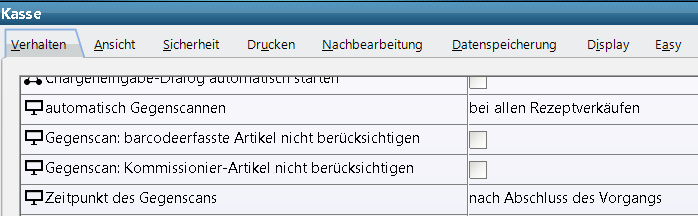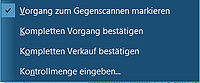Gegenscannen eines Abverkaufs: Unterschied zwischen den Versionen
| Zeile 19: | Zeile 19: | ||
<span style="display: none" id="1374756245546S">Wenn der Gegenscan-Modus aktiv ist, wird ein entsprechender Hinweis oberhalb der Vorgangsleiste eingeblendet. Alle Artikel die gegengescannt werden müssen (und bei denen ein Bestand vorhanden ist), sind kursiv und grün dargestellt. Es wird die Spalte KM (Kontrollmenge) eingeblendet. </span> | <span style="display: none" id="1374756245546S">Wenn der Gegenscan-Modus aktiv ist, wird ein entsprechender Hinweis oberhalb der Vorgangsleiste eingeblendet. Alle Artikel die gegengescannt werden müssen (und bei denen ein Bestand vorhanden ist), sind kursiv und grün dargestellt. Es wird die Spalte KM (Kontrollmenge) eingeblendet. </span> | ||
| − | <span style="display: none">[[Image: | + | <span style="display: none" />[[Image:Gegenscannen_2.png]]<br> |
<br> | <br> | ||
Version vom 25. Juli 2013, 12:48 Uhr
Hintergrund
Heutzutage sind vom Apothekenpersonal während der Eingabe eines Abverkaufs eine Vielzahl an Details zu beachten. Neben dem Gültigkeitsdatum des Rezepts, bestimmten Abrechnungsmodalitäten bei beispielsweise Hilfsmitteln sind auch die Artikeleigenschaften wie Packungsgröße oder Stärke zu berücksichtigen. Schwierig wird es zudem bei der Abgabe von Rabattartikeln, wenn kein Kommissionierautomat in der Apotheke zur Verfügung steht. Hier sind im Regelfall andere Artikel auf dem Rezept verordnet als das Apothekenpersonal letztendlich an den Kunden abgeben darf.
WINAPO bietet Ihnen mit der Funktion Gegenscannen eine zusätzliche Kontrollmöglichkeit bei der Abgabe von Artikeln (z.B. aufgrund einer Verordnung). Vor dem Verbuchen eines Vorgangs können Sie prüfen, ob die (evtl. substituierten) Artikel im Abverkauf mit denen übereinstimmen, die an den Kunden abgegeben werden sollen. Falls das automatische Gegenscannen konfiguriert ist, wird der Gegenscan-Modus automatisch bei Abschluss eines Vorganges aktiviert, der für den Gegenscan aktivierte Verkaufsarten enthält. Es werden nur Artikel zum Gegenscan angeboten, die im aktuellen Verkauf oder Vorgang neu erfasst wurden (keine, die aus der Nachbearbeitung oder Vorablieferung stammen).
Wo kann ich die Funktion Gegenscannen in WINAPO aktivieren?
- Starten Sie die Konfiguration / Applikationseinstellungen / Bereich Kasse / Register Verhalten.
- Hier können Sie folgende Einstellungen vornehmen:
- Sie können auswählen, ob Sie nie - nur bei GKV-Rezepten - bei allen Rezeptverkäufen - nur bei Barverkäufen -immer gegenscannen wollen.
- Außderdem können Sie einstellen, ob auch bei barcodeerfassten Artikel und/ oder Kommisionierartikel der Gegenscanmodus aktiviert werden soll und wann der Zeitpunkt des Gegenscans ist. Nach der Erfassung eines Vorgangs bzw. Verkaufs wird bei Aufruf der Funktion Summe dann automatisch der Gegenscan-Modus gestartet.
<span style="display: none" />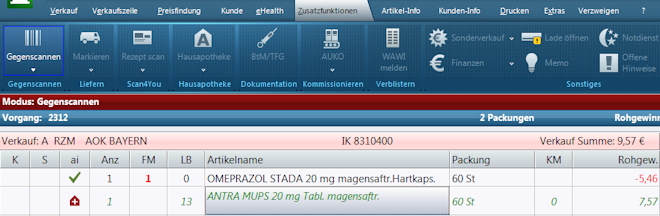
- Erfassen Sie die zu scannenden Artikel in beliebiger Reihenfolge über den Handscanner oder über Eingabe der PZN.
- Durch das Einlesen oder Eingeben eines Artikels wird die Kontrollmenge (Spalte KM) beim übereinstimmenden Artikel um eins erhöht. Sobald die Kontrollmenge (oder die Summe aus Kontrollmenge und Fehlmenge) mit der Anzahl übereinstimmt, wird die Artikelzeile als erledigt angesehen und wieder in schwarzer Schrift dargestellt. Wenn alle erforderlichen Artikel gegengescannt wurden, kann der Abverkauf abgeschlossen werden.
Hinweis:
Über das Register Zusatzfunktionen und die Menüschaltfläche Gegenscannen können die Funktionen auch manuell aufgerufen werden.